Student Paper Upload into Turnitin
On Januar 8, 2022 by admin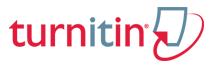
Es kann sein, dass Ihr Dozent Sie auffordert, Ihre Aufgaben an das Penn State Turnitin-Konto zu übermitteln. Wenn dies der Fall ist, benötigen Sie eine Turnitin-Klassen-ID und ein Passwort von Ihrem Dozenten, um sich in der Klasse anzumelden und die Aufgabe einzureichen.
Hinweis: Diese Anweisungen wurden im September 2012 verfasst. Einige kleinere Schnittstellenprobleme können in dieser Version der Dokumentation zu finden sein.
Unterstützte Browser
Für beste Ergebnisse verwenden Sie bitte einen von Turnitin empfohlenen Browser. Wenn Ihr persönliches System nicht mit Turnitin funktioniert, sollten Sie entweder einen Penn State CLC Student Lab-Rechner verwenden, eine neuere Version eines Browsers herunterladen (z. B. Firefox oder Google Chrome) oder eine E-Mail an Ihren Dozenten senden, um weitere Anweisungen zu erhalten.
Anmeldung zu einem Turnitin-Kurs
Registrieren Sie sich bei Turnitin
Wenn Sie Turnitin zum ersten Mal an der Penn State verwenden, müssen Sie Ihre Penn State-E-Mail-Adresse registrieren, um ein Konto zu erstellen.
- Vergewissern Sie sich, dass Sie von Ihrem Dozenten eine Turnitin-Klassen-ID und ein Passwort erhalten haben.
- Melden Sie sich bei https://turnitin.psu.edu mit Ihrem Penn State Access Account und Ihrer ID an.
Hinweis: Wenn Sie einen Bildschirm zum Einrichten eines Kontos sehen, setzen Sie Ihre E-Mail auf Ihre offizielle Penn State User ID + „@psu.edu“ ein und geben Sie ein zufälliges Wort als Passwort ein.
Enroll in a Class
- Loggen Sie sich bei https://turnitin.psu.edu mit Ihrem Penn State Access Account und Ihrer ID ein.
- Wenn Sie auf der Startseite Ihres Turnitin-Kontos ankommen, klicken Sie auf die Registerkarte für Enroll in a Class.
- Geben Sie auf dem Anmeldebildschirm die ID-Nummer der Klasse/des Abschnitts und das Anmeldepasswort Ihres Lehrers ein. Sie werden in den Kurs eingeschrieben.
Papier in eine Aufgabe hochladen
- Melden Sie sich bei https://turnitin.psu.edu mit Ihrem Penn State Access Account und Ihrer ID an.
- Klicken Sie auf den entsprechenden Link für den entsprechenden Kurs.
- Klicken Sie für die fällige Aufgabe auf die Schaltfläche Senden.
- Wählen Sie im Upload-Bildschirm entweder die Option „Einzelner Datei-Upload“ oder „Ausschneiden und Einfügen“.
- Füllen Sie den Rest des Formulars aus und klicken Sie auf „Senden“.
- Klicken Sie auf die Schaltfläche „Bestätigen“, um die Übermittlung abzuschließen.
Hinweis: Sie sollten eine Quittung mit einer Übermittlungs-ID-Nummer erhalten. Die Einreichungsbestätigung wird Ihnen auch per E-Mail zugesandt. Bitte bewahren Sie die Quittung auf, für den Fall, dass Sie ein Problem mit einer Einsendung haben.
Urheberrecht und Datenschutz von Einsendungen
Studenten, die aufgefordert werden, Arbeiten bei Turnitin einzureichen, sollten sich über Folgendes im Klaren sein:
- Das Urheberrecht an allen Einsendungen verbleibt bei den Studenten
- Der primäre Zugriff auf den Inhalt Ihrer Einsendungen ist auf Ihren Dozenten und ausgewählte Turnitin-Mitarbeiter beschränkt. Andere Personen sind nicht berechtigt, die Inhalte eines Turnitin-Kurses einzusehen.
Studenten können beantragen, dass Einsendungen entfernt werden, nachdem eine Aufgabe abgeschlossen und benotet wurde. Anträge werden normalerweise über Ihren Dozenten an den IT-Service Desk zur Bearbeitung gesendet.
Akzeptierte Dateitypen
Der Turnitin-Upload unterstützt die folgenden Dokumenttypen:
- Microsoft Word (.doc /.docx only and macros are stripped)
- PowerPoint (.ppt/.pptx converted to PDF)
- PDF (except image scans)
- HTML (properly formatted)
- Rich text format (.rtf)
- Plain Text (.txt)
- OpenOffice (.odt)
- WordPerfect (.wpd)
- PostScript (.ps/.eps)
- GoogleDrive oder Dropbox
- Hangul Word Processor Datei (.hwp)
Fehler beim Hochladen einer Arbeit?
Wenn Sie beim Hochladen einer Arbeit auf einen Fehler stoßen oder das falsche Dokument hochladen, wenden Sie sich bitte umgehend an Ihren Dozenten. Ihr Dozent hat die Möglichkeit, eine Arbeit zu löschen und Ihnen zu erlauben, sie erneut hochzuladen.
Sie können sich auch direkt an den Turnitin Help Desk 510-764-7600 x3 wenden, um Hilfe zu erhalten. Dort wird man Sie wahrscheinlich nach dem Namen Ihres Lehrers, seiner Penn State-E-Mail-Adresse, der Turnitin-Kursnummer und der Einreichungs-ID auf der Quittung fragen.
Der Penn State IT Service Desk verfügt derzeit nicht über Tools zur Fehlerbehebung beim Hochladen von Studienarbeiten.
Schreibe einen Kommentar